隨著科技的不斷發展windows已經發展到windows8,將來還將有windows9甚至更優秀的系統以滿足人們對計算機的需求和對不斷發展的軟硬件的需求,我們都知道,部分老用戶對win8桌面並不適應!win8/8.1特有的開始界面讓我們耳目一新,但我們發現當我們的桌面可以設置不停的壁紙,但開始界面卻一直只是藍色的win8默認背景,那如何讓開始界面的背景隨著桌面壁紙而改變其背景呢?其實很簡單,這裡教大家如何讓開始界面顯示桌面壁紙背景。

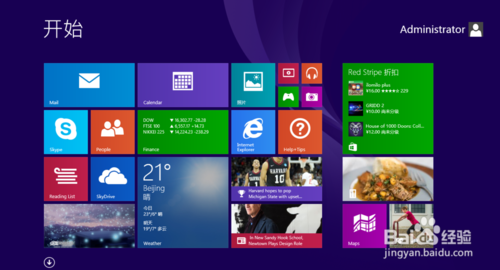
方法/步驟
1、在桌面鼠標右擊任務欄空白處,彈出快捷菜單,選擇“屬性”,彈出“任務和導航屬性”窗口;
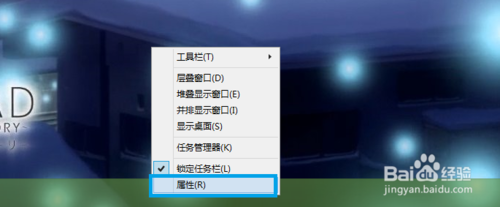
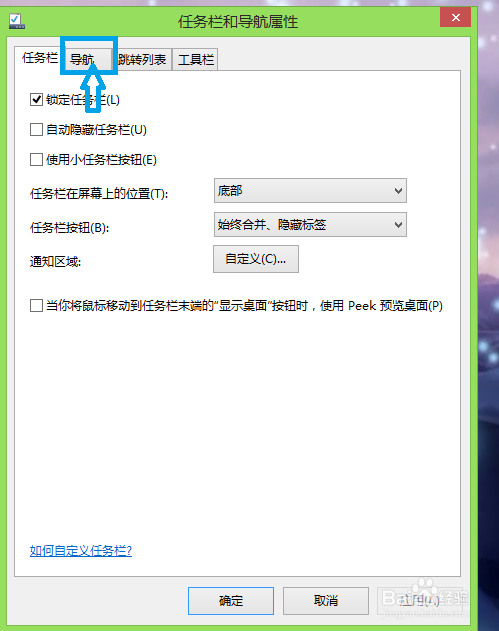
2、在“任務和導航屬性”窗口點擊“導航”選項卡,勾選“開始屏幕”選單下的“在“開始”屏幕上顯示我的桌面背景”,點擊應用或確定;
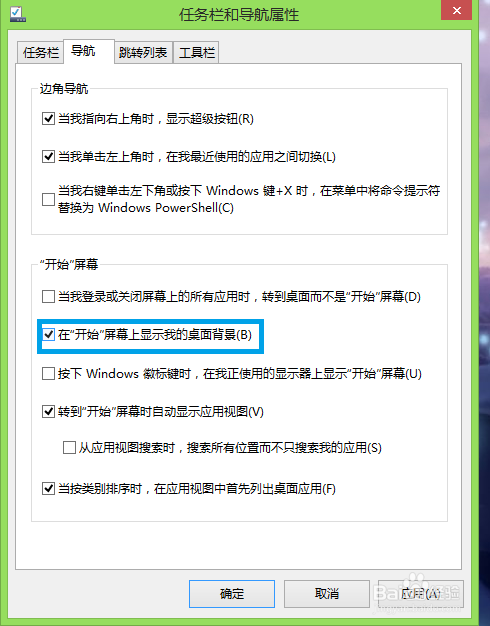
3、按win鍵跳到開始屏幕看看,哈哈,背景和桌面一樣咯,是不是很簡單!!
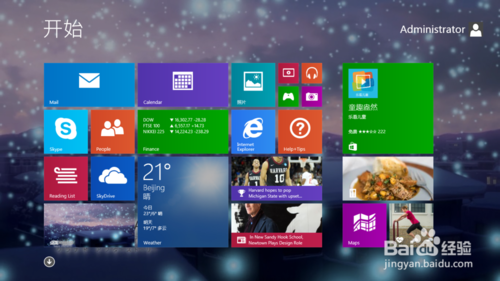
4、同時也可以從桌面空白處右鍵點擊“個性化”,彈出個性化設置窗口,點擊左側的“任務欄和導航”
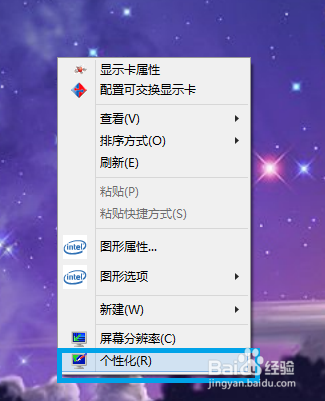
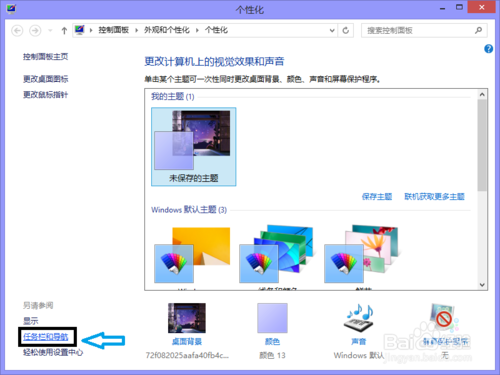
5、彈出的窗口與前面說的是一樣,設置也是一樣的。
注:如果需要換回win8默認的背景,在將選項勾選去處即可
以上就是win8開始屏幕界面顯示桌面壁紙背景方法圖解,希望能對大家有所幫助,謝謝閱讀!